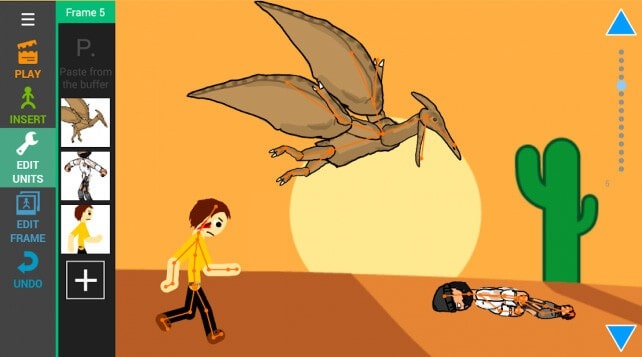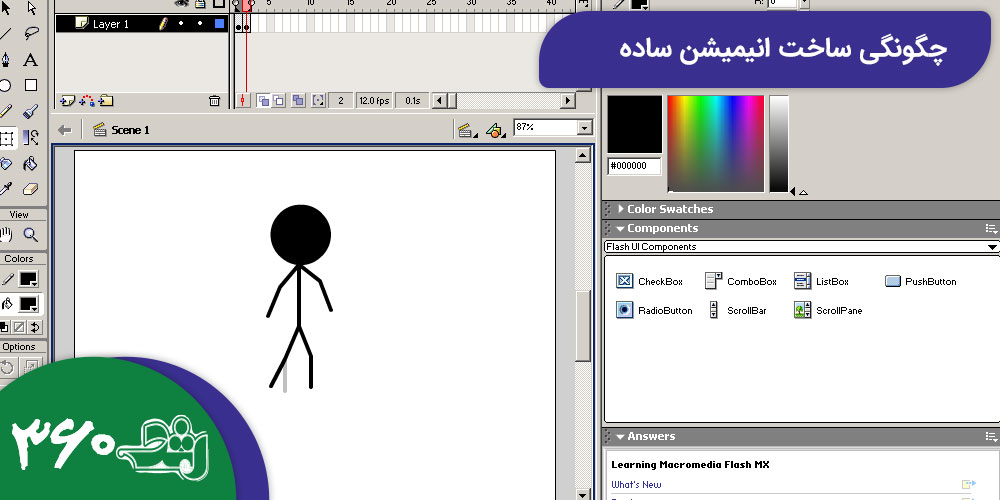
چگونگی ساخت یک انیمیشن ساده
منظور از ساخت یک انیمیشن ساده چیست؟ انیمیشنی که محتوای آن ساده باشد، همچنین کاراکترها و صداگذاریهای سادهای نیز در آن به کار برده شده باشد.
در این مقاله از وب سایت اینترنتی رشد 360 ما میخواهیم در رابطه با چگونگی ساخت یک انیمیشن ساده صحبت کنیم. با ما همراه باشد تا با انواع برنامههای انیمیشن سازی ساده شما را آشنا سازیم.
گاهی با برنامههای سادهای مانند flipaclip،inshot یا Drawing cartoons2 با گوشیهای موبایلتان در دقایقی قادر به ساخت انیمیشن خواهید بود.

برنامه اینشات
اینشات یک برنامه کاملا کاربردی که در رابطه با چگونگی ساخت یک انیمیشن ساده کاربردهای زیادی دارد.
- ابتدا برنامه اینشات را از گوگلی پلی یا مایکت دانلود کنید. بعد از راه اندازی و نصب برنامه آن را باز کنید.
- هنگام بازکردن برنامه شما سه گزینه collage,photo, video را مشاهده میکنید. شما در این بخش قادر هستید هر کدام از مواردی را که قصد تغییر اعمال روی آن دارید و میخواهید در انیمیشنتان از آن استفاده کنید را انتخاب کنید. برای مثال photo را انتخاب کنید. همان طور که میبینید نرم افزار اینشات به گالری شما رفته و قادر هستید عکس مورد نظرتان را انتخاب کنید.
- بعد از انتخاب تصویر ، قابلیتهای زیادی را در نوار پایین صفحه مشاهده میکنید که شامل filter, effect, crop و… است. بعد از درست کردن تک تک عکسهای مورد نیازتان آنها را زخیره کنید.
- همان طور که میدانید انیمیشن به معنای حرکت تصاویر است که توسط چینش عکسهای ثابت به صورت پشت سر هم به نمایش در میآید. بعد از درست کردن عکسهای موردنظرتان، بخش video را که در ابتدای برنامه قابل مشاهده است را انتخاب کنید. حال تصاویری که از پیش آنها را تغییر دادهاید و میخواهید آنها را یه حرکت در آورید را به ترتیبی انتخاب کنید.
- در مرحله بعد امکان صدا گذاری روی ویدئو، اضافه کردن استیکر، اعمال افکتها و… را دارید. توجه داشته باشید حتی اگر عکسها را از قبل درست نکرده باشید در قسمت ویدئو هم قادر به اعمال تغیرات میباشید.
برنامه drawing cartoons 2 متناسب برای ساخت یک انیمیشن ساده
برنامهی Drawing cartoons 2 یک برنامه کاملا کاربردی است که بر روی گوشیهای اندروید و آی او اس قابل اجرا میباشد. برای ساخت انیمیشن در این برنامه باید مراحل زیر را به خاطر بسپارید.
- برنامهی Drawing cartoons 2 را در گوگل پلی یا کروم دانلود کنید. افرادی که گوشیهای آنها از مدل huawi است و با گوگل مشکل دارند، میتوانند از برنامه مایکت و بازار استفاده کنند.
- برنامه را اجرا کنید، در سمت چپ نوارابزاری همراه با آیکون سه نقطه قابل مشاهده است. آن را لمس کنید. منویی برای شما باز میشود که مواردی مانند CRATEL ITEMES, EDIT SCENE, ADD AUDIO, BACKGROUND, را مشاهده میفرمایید.
- ابتدا از قسمت background یک تصویر انتخاب کنید. تصویر پس زمینه در ساخت انیمیشن معمولا باید با موضوع و کاراکترها همخوانی داشته باشد. در این بخش میتوانید از قسمت photo عکسی که از قبل در نظر گرفته اید را انتخاب کنید. یا اگر میخواهید فقط یک رنگ مشخص در پشت کاراکترها قرار گیرد گزینهی color را بزنید.
- از نوار سمت چپ قسمت INSERT آیتمهای مورد نظرخود را انتخاب کنید. بعد از قرارگیری روی صفحه امکان چرخاندن و یا برزگ و کوچک کردن آن را دارید.
- در سمت راست شما کلیدهای زرد و آبی را مشاهده میکنید. اگر دکمهی آبی را بزنید میتوانید فریمهای جدید تولید کنید.
- شما میتوانید در قسمت EDIT UNIT بخش lock other را انتخاب کنید و هر کدام از کاراکترهایی را که میخواهید ثابت بمانند را لمس کنید. در واقع با قفل کردن بعضی تصاویر میتوانید صحنههای جذابی در انیمیشن خود تولید کنید.
- پس از اتمام کارها در بخش EDIT SCENE میتوانید سرعت کاراکترها را انتخاب کنید. برای اینکه حرکت تصاویر را بهتر متوجه شوید، slow motion را بزنید و بعد play را لمس کنید تا انیمیشنی که ساختید برایتان اجرا شود.
- اگر قصد دارید در زمان دیگری تغییر روی انیمیشن ایفا کنید گزینهی save project را بزنید و اگر میخواهید خروجی را بزنید، Export را انتخاب کنید.
- نکته؛ شما از قسمت create items میتوانید کاراکترها یا itemهای مورد نظر خود را انتخاب کنید.
برنامه flipaclip
ابتدا برنامه را دانلود کنید. بعد از نصب و راه اندازی آن را باز کنید. با صفحهای روبه رو میشوید که شامل دو گزینه project و movies است.
در پایین صفحه هم یک دایره قرمز رنگ مشاهده میکنید. آن را لمس کرده و سرعتی که میخواهید تصاویر به حرکت دربیایند را مشخص کنید. ما به شما پیشنهاد میدهیم سرعت را روی 1 یا کمترین گزینه بگذارید تا متوجه تغیرات اعمال شده روی طرحها باشید.
نام پروژه خود را انتخاب کنید. در این برنامه به صورت اسلاید اسلاید تصاویر خود را طراحی کنید. لازم به ذکر است که برای متوجه شدن حرکت تصاویر باید تغیراتی بین دو اسلاید وجود داشته باشد. تا ایده توهم حرکت به خوبی در ذهن بیننده تداعی شود.
ساخت انیمیشن ساده با پاور پوینت
پاور پوینت از بهترین گزینهها برای ساخت یک انیمیشن ساده محسوب میشود.
- ابتدا برنامهی پاورپوینت را باز کنید. یک اسلاید انتخاب و از بخش shapes ها در قسمت home بر روی یک شکل کلیک کنید.
- سپس از قسمت format رنگ آن را مشخص و مجددا به قسمت home بروید و شکل دیگری مانند قبلی برگزینید.
- به قسمت foarmat بروید و در بخش merge shapes گزینهی subtract را انتخاب کنید.
- با استفاده از ctrl + D در کیبورد از شکلی که ساختهاید یک کپی بگیرید. رنگ آن را روشنتر در نظر بگیرید به گونهای که مانند سایه برای شکل اصلی باشد. سپس بر روی شکلی که حالت سایه دارد کلیک راست کرده و send to back را انتخاب کنید.
- با انتخاب این گزینه شکل دوم پشت شکل اول قرار میگیرد. شکلی که حالت سایه دارد را به گونه ای پشت شکل اصلی بگذارید که کنارههایی از آن مشخص باشد.
- در مرحلهی بعد همهی عکسها را با هم بگیرید و Ctrl+ g را بزنید. کلیک راست کنید و send to back را انتخاب کنید.
- در نهایت قسمت animations را در بالا پیدا کنید و بخش line را انتخاب کنید. سپس طوری تنظیم کنید که مستطیلی که در آخر ساختید به صورت افقی به سمت جلو حرکت کند. این حرکت جزئی از سادهترین انیمیشنها محسوب میشود که برای کنفرانسهای دانشگاهی بسیار مناسب است. در قسمت Animations شما دستتان باز است که هر افکتی که مد نظرتان است را انتخاب کنید.
اگر از خواندن این مقاله لذت بردید، سری هم به وب سایت اینترنتی رشد 360 بزنید. در این سایت شما با انواع موضوعهایی همچون مقاله نویسی، تولید محتوا و طراحی سایت آشنا خواهید شد.
به غیر از موارد نام برده شده چه برنامههای دیگری برای ساخت انیمیشن به صورت ساده وجود داردکه بروی ویندوز نصب میشوند؟
برنامه اسکرچ، مایا
بر روی اندروید و آی او اس چه برنامههای انیمیشن سازی ساده دیگری قابل اجرا است؟
picsart animator
آیا با استفاده از گوگل فوتو هم میتوان انیمیشن ساخت؟
یکی از معانی انیمیشن به حرکت در آوردن تصاویر است که گوگل فوتو به خوبی این قابلیت را اجرا میکند.